主机与各外设间连接线的正确接法要点
多图解说电脑内外所有连线

多图解说电脑内外所有连线[新手必看]作为一个新手,要组装一台可以使用的电脑,我们首先要解决的问题是如何将诸多电脑配件和连线顺利地连接起来?为了完成这个任务,就必须深入认识电脑内外各种连线。
笔者把这些连线分为主机外连线、主机内连线和主机内跳线三个部分来给大家讲解。
主机外连线主机外的连线虽然简单,但我们要一一弄清楚哪个接口插什么配件、作用是什么。
对于这些接口,最简单的连接方法就是对准针脚,向接口方向平直地插进去并固定好。
电源接口(黑色):负责给整个主机电源供电,有的电源提供了开关,笔者建议在不使用电脑的时候关闭这个电源开关(图1)。
ps/2接口(蓝绿色):PS/2接口有二组,分别为下方(靠主板PCB 方向)紫色的键盘接口和上方绿色的鼠标接口(图2),两组接口不能插反,否则将找不到相应硬件;在使用中也不能进行热拔插,否则会损坏相关芯片或电路。
USB接口(黑色):接口外形呈扁平状,是家用电脑外部接口中唯一支持热拔插的接口,可连接所有采用USB接口的外设,具有防呆设计,反向将不能插入。
LPT接口(朱红色):该接口为针角最多的接口,共25针。
可用来连接打印机,在连接好后应扭紧接口两边的旋转螺丝(其他类似配件设备的固定方法相同)。
COM接口(深蓝色):平均分布于并行接口下方,该接口有9个针脚,也称之为串口1和串口2。
可连接游戏手柄或手写板等配件。
LineOut接口(淡绿色):靠近COM接口,通过音频线用来连接音箱的Line 接口,输出经过电脑处理的各种音频信号(图3)。
Line in接口(淡蓝色):位于LineOut和Mic中间的那个接口,意为音频输入接口,需和其他音频专业设备相连,家庭用户一般闲置无用。
Mic接口(粉红色):粉红色是MM喜欢的颜色,而聊天也是MM 喜欢的。
MIC接口可让二者兼得。
MIC接口与麦克风连接,用于聊天或者录音。
显卡接口(蓝色):蓝色的15针D-Sub接口是一种模拟信号输出接口(图4),用来双向传输视频信号到显示器。
电脑组装各接口以及主机内部各种线的连接方法图解
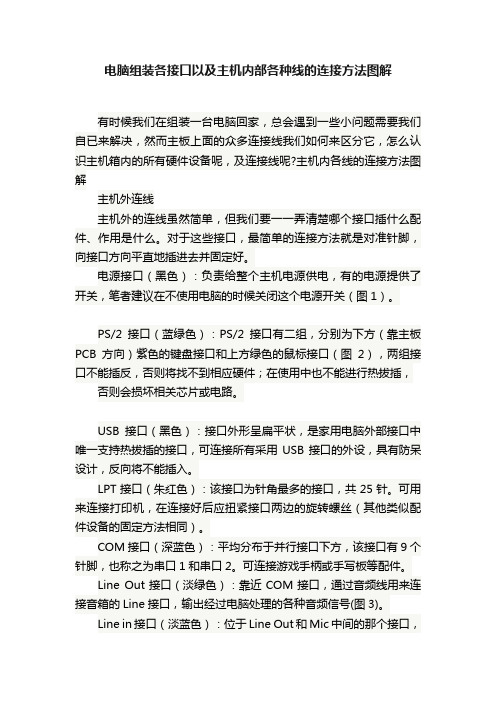
电脑组装各接口以及主机内部各种线的连接方法图解有时候我们在组装一台电脑回家,总会遇到一些小问题需要我们自已来解决,然而主板上面的众多连接线我们如何来区分它,怎么认识主机箱内的所有硬件设备呢,及连接线呢?主机内各线的连接方法图解主机外连线主机外的连线虽然简单,但我们要一一弄清楚哪个接口插什么配件、作用是什么。
对于这些接口,最简单的连接方法就是对准针脚,向接口方向平直地插进去并固定好。
电源接口(黑色):负责给整个主机电源供电,有的电源提供了开关,笔者建议在不使用电脑的时候关闭这个电源开关(图1)。
PS/2接口(蓝绿色):PS/2接口有二组,分别为下方(靠主板PCB方向)紫色的键盘接口和上方绿色的鼠标接口(图2),两组接口不能插反,否则将找不到相应硬件;在使用中也不能进行热拔插,否则会损坏相关芯片或电路。
USB接口(黑色):接口外形呈扁平状,是家用电脑外部接口中唯一支持热拔插的接口,可连接所有采用USB接口的外设,具有防呆设计,反向将不能插入。
LPT接口(朱红色):该接口为针角最多的接口,共25针。
可用来连接打印机,在连接好后应扭紧接口两边的旋转螺丝(其他类似配件设备的固定方法相同)。
COM接口(深蓝色):平均分布于并行接口下方,该接口有9个针脚,也称之为串口1和串口2。
可连接游戏手柄或手写板等配件。
Line Out接口(淡绿色):靠近COM接口,通过音频线用来连接音箱的Line接口,输出经过电脑处理的各种音频信号(图3)。
Line in接口(淡蓝色):位于Line Out和Mic中间的那个接口,意为音频输入接口,需和其他音频专业设备相连,家庭用户一般闲置无用。
Mic接口(粉红色):粉红色是MM喜欢的颜色,而聊天也是MM喜欢的。
MIC接口可让二者兼得。
MIC接口与麦克风连接,用于聊天或者录音。
显卡接口(蓝色):蓝色的15针D-Sub接口是一种模拟信号输出接口(图4),用来双向传输视频信号到显示器。
该接口用来连接显示器上的15针视频线,需插稳并拧好两端的固定螺丝,以让插针与接口保持良好接触。
电脑主机内部所有接线连接方法使用

电脑主机内部所有接线连接方法主机外的连线虽然简单,但我们要一一弄清楚哪个接口插什么配件、作用是什么。
对于这些接口,最简单的连接方法就是对准针脚,向接口方向平直地插进去并固定好。
电源接口(黑色):负责给整个主机电源供电,有的电源提供了开关,笔者建议在不使用电脑的时候关闭这个电源开关(图1)。
图1电源开关市电输入插口PS/2接口(蓝绿色):PS/2接口有二组,分别为下方(靠主板PCB方向)紫色的键盘接口和上方绿色的鼠标接口(图2),两组接口不能插反,否则将找不到相应硬件;在使用中也不能进行热拔插,否则会损坏相关芯片或电路。
图 2 电视棒 PS/2 接口USB接口(黑色):接口外形呈扁平状,是家用电脑外部接口中唯一支持热拔插的接口,可连接所有采用USB 接口的外设,具有防呆设计,反向将不能插入。
LPT接口(朱红色):该接口为针角最多的接口,共25针。
可用来连接打印机,在连接好后应扭紧接口两边的旋转螺丝(其他类似配件设备的固定方法相同)。
COM接口(深蓝色):平均分布于并行接口下方,该接口有9个针脚,也称之为串口 1和串口 2。
可连接游戏手柄或手写板等配件。
Line Out接口(淡绿色):靠近 COM接口,通过音频线用来连接音箱的Line接口,输出经过电脑处理的各种音频信号(图3)。
图3Line in 接口(淡蓝色):位于Line Out和Mic中间的那个接口,意为音频输入接口,需和其他音频专业设备相连,家庭用户一般闲置无用。
Mic接口(粉红色):粉红色是 MM喜欢的颜色,而聊天也是 MM喜欢的。
MIC接口可让二者兼得。
MIC接口与麦克风连接,用于聊天或者录音。
显卡接口(蓝色):蓝色的15针D-Sub接口是一种模拟信号输出接口(图 4),用来双向传输视频信号到显示器。
该接口用来连接显示器上的15针视频线,需插稳并拧好两端的固定螺丝,以让插针与接口保持良好接触。
15个针脚,可连接游戏摇杆、方向盘、二合一的双人游 戏手柄以及专业的 MIDI 键盘和电子琴。
多现用图解说电脑机箱内部所有线路连线方法

多图解说电脑内外所有连线图作为一个初级菜鸟,要组装一台可以使用的电脑,我们首先要解决的问题是如何将诸多电脑配件和连线顺利地连接起来?为了完成这个任务,就必须深入认识电脑内外各种连线。
笔者把这些连线分为主机外连线、主机内连线和主机内跳线三个部分来给大家讲解。
主机外连线主机外的连线虽然简单,但我们要一一弄清楚哪个接口插什么配件、作用是什么。
对于这些接口,最简单的连接方法就是对准针脚,向接口方向平直地插进去并固定好。
电源接口(黑色):负责给整个主机电源供电,有的电源提供了开关,笔者建议在不使用电脑的时候关闭这个电源开关(图1)。
ps/2接口(蓝绿色):PS/2接口有二组,分别为下方(靠主板PCB方向)紫色的键盘接口和上方绿色的鼠标接口(图2),两组接口不能插反,否则将找不到相应硬件;在使用中也不能进行热拔插,否则会损坏相关芯片或电路。
USB接口(黑色):接口外形呈扁平状,是家用电脑外部接口中唯一支持热拔插的接口,可连接所有采用USB接口的外设,具有防呆设计,反向将不能插入。
LPT接口(朱红色):该接口为针角最多的接口,共25针。
可用来连接打印机,在连接好后应扭紧接口两边的旋转螺丝(其他类似配件设备的固定方法相同)。
COM接口(深蓝色):平均分布于并行接口下方,该接口有9个针脚,也称之为串口1和串口2。
可连接游戏手柄或手写板等配件。
LineOut接口(淡绿色):靠近COM接口,通过音频线用来连接音箱的Line接口,输出经过电脑处理的各种音频信号(图3)。
Line in接口(淡蓝色):位于LineOut和Mic中间的那个接口,意为音频输入接口,需和其他音频专业设备相连,家庭用户一般闲置无用。
Mic接口(粉红色):粉红色是MM喜欢的颜色,而聊天也是MM喜欢的。
MIC接口可让二者兼得。
MIC接口与麦克风连接,用于聊天或者录音。
显卡接口(蓝色):蓝色的15针D-Sub接口是一种模拟信号输出接口(图4),用来双向传输视频信号到显示器。
电脑主机的连接方法
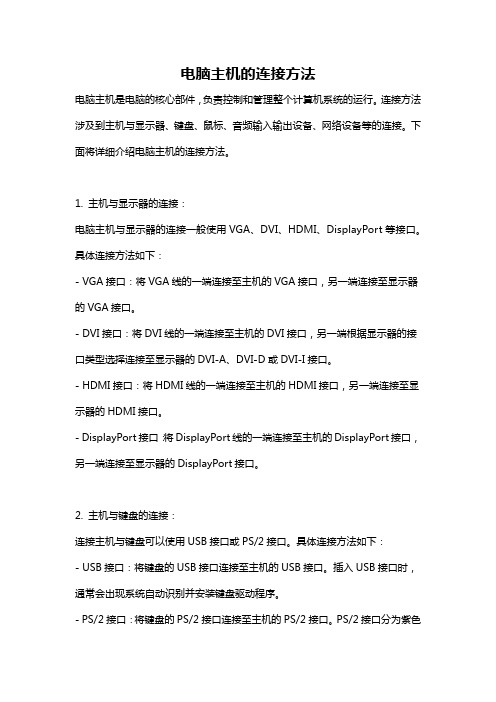
电脑主机的连接方法电脑主机是电脑的核心部件,负责控制和管理整个计算机系统的运行。
连接方法涉及到主机与显示器、键盘、鼠标、音频输入输出设备、网络设备等的连接。
下面将详细介绍电脑主机的连接方法。
1. 主机与显示器的连接:电脑主机与显示器的连接一般使用VGA、DVI、HDMI、DisplayPort等接口。
具体连接方法如下:- VGA接口:将VGA线的一端连接至主机的VGA接口,另一端连接至显示器的VGA接口。
- DVI接口:将DVI线的一端连接至主机的DVI接口,另一端根据显示器的接口类型选择连接至显示器的DVI-A、DVI-D或DVI-I接口。
- HDMI接口:将HDMI线的一端连接至主机的HDMI接口,另一端连接至显示器的HDMI接口。
- DisplayPort接口:将DisplayPort线的一端连接至主机的DisplayPort接口,另一端连接至显示器的DisplayPort接口。
2. 主机与键盘的连接:连接主机与键盘可以使用USB接口或PS/2接口。
具体连接方法如下:- USB接口:将键盘的USB接口连接至主机的USB接口。
插入USB接口时,通常会出现系统自动识别并安装键盘驱动程序。
- PS/2接口:将键盘的PS/2接口连接至主机的PS/2接口。
PS/2接口分为紫色(键盘)和绿色(鼠标)两种颜色,连接时要确保正确插入。
3. 主机与鼠标的连接:连接主机与鼠标同样可以使用USB接口或PS/2接口。
具体连接方法如下:- USB接口:将鼠标的USB接口连接至主机的USB接口。
插入USB接口时,通常会出现系统自动识别并安装鼠标驱动程序。
- PS/2接口:将鼠标的PS/2接口连接至主机的PS/2接口。
连接方法同键盘,要确保正确插入并避免插反。
4. 主机与音频输入输出设备的连接:连接主机与音频设备一般使用3.5mm音频接口或HDMI接口。
具体连接方法如下:- 3.5mm音频接口:将音频输入/输出设备的3.5mm接口连接至主机的音频输出/输入接口。
电脑主机与外设的连接方式

电脑主机与外设的连接方式随着科技的不断进步,电脑已经成为我们日常生活和工作中不可或缺的一部分。
而电脑主机作为电脑的核心部件,常常需要与各种外设进行连接,以便更好地满足我们的需求。
本文将介绍常见的电脑主机与外设的连接方式,帮助读者更好地了解和使用电脑。
一、USB接口连接方式USB(Universal Serial Bus)接口是目前最为常见和普遍的连接方式之一。
几乎所有的电脑主机都配备有多个USB接口,用于连接各种外设,例如鼠标、键盘、打印机、摄像头等。
USB接口具有插拔方便、传输速度较快、兼容性强等优点,因此得到了广泛的应用。
通过USB 接口连接外设,只需将外设的USB接口插入电脑主机的USB口,即可实现连接和使用。
二、HDMI接口连接方式HDMI(High Definition Multimedia Interface)接口是数字音视频传输的标准接口,被广泛应用于连接电视、显示器和音频设备等外设。
通过HDMI接口,可以实现高清(HD)电视和音频信号的传输,提供更加清晰和逼真的影音体验。
在连接外设时,只需将外设的HDMI接口插入电脑主机的HDMI口,然后选择正确的输入源,即可实现信号的传输和显示。
三、VGA接口连接方式VGA(Video Graphics Array)接口是一种模拟视频传输接口,常用于连接老式的显示器和投影仪等设备。
虽然VGA接口的分辨率和画质相对较低,但其兼容性强,适用范围广。
要连接外设,只需将外设的VGA接口插入电脑主机的VGA口,然后通过调整显示设置,即可实现信号的传输和显示。
四、音频接口连接方式电脑主机也配备了音频接口,用于连接耳机、扬声器等音频设备。
常见的音频接口有3.5mm耳机插孔和RCA插孔。
只需将音频设备的插头插入相应的音频接口,即可实现音频信号的传输和播放。
五、无线连接方式除了有线连接方式外,现代电脑主机还可以通过无线技术实现与外设的连接。
例如,通过蓝牙技术,可以连接无线鼠标、键盘和耳机等设备;通过Wi-Fi技术,可以连接无线打印机、无线摄像头等设备。
图解电脑内外所有连线(新手装机必看)
多图解说电脑内外所有连线[新手必看]作为一个新手,要组装一台可以使用的电脑,我们首先要解决的问题是如何将诸多电脑配件和连线顺利地连接起来?为了完成这个任务,就必须深入认识电脑内外各种连线。
笔者把这些连线分为主机外连线、主机内连线和主机内跳线三个部分来给大家讲解。
主机外连线主机外的连线虽然简单,但我们要一一弄清楚哪个接口插什么配件、作用是什么。
对于这些接口,最简单的连接方法就是对准针脚,向接口方向平直地插进去并固定好。
电源接口(黑色):负责给整个主机电源供电,有的电源提供了开关,笔者建议在不使用电脑的时候关闭这个电源开关(图1)。
ps/2接口(蓝绿色):PS/2接口有二组,分别为下方(靠主板PCB方向)紫色的键盘接口和上方绿色的鼠标接口(图2),两组接口不能插反,否则将找不到相应硬件;在使用中也不能进行热拔插,否则会损坏相关芯片或电路。
USB接口(黑色):接口外形呈扁平状,是家用电脑外部接口中唯一支持热拔插的接口,可连接所有采用USB接口的外设,具有防呆设计,反向将不能插入。
LPT接口(朱红色):该接口为针角最多的接口,共25针。
可用来连接打印机,在连接好后应扭紧接口两边的旋转螺丝(其他类似配件设备的固定方法相同)。
COM接口(深蓝色):平均分布于并行接口下方,该接口有9个针脚,也称之为串口1和串口2。
可连接游戏手柄或手写板等配件。
LineOut接口(淡绿色):靠近COM接口,通过音频线用来连接音箱的Line接口,输出经过电脑处理的各种音频信号(图3)。
Line in接口(淡蓝色):位于LineOut和Mic中间的那个接口,意为音频输入接口,需和其他音频专业设备相连,家庭用户一般闲置无用。
Mic接口(粉红色):粉红色是MM喜欢的颜色,而聊天也是MM 喜欢的。
MIC接口可让二者兼得。
MIC接口与麦克风连接,用于聊天或者录音。
显卡接口(蓝色):蓝色的15针D-Sub接口是一种模拟信号输出接口(图4),用来双向传输视频信号到显示器。
电脑主机怎么插线主机、显示器、鼠标键盘正确连接线路推荐
电脑主机怎么插线主机、显⽰器、⿏标键盘正确连接线路
推荐
在购买完新电脑,⼀般都需要⾃⼰组装,将电脑主机与显⽰器、⿏标等设备连接到⼀起,但是主机后⾯的线要怎么连接呢?很多电脑⼩⽩应该还不清楚吧,这⾥⼩编就给⼤家带来了电脑主机插线的操作步骤。
主机、显⽰器、⿏标键盘正确连接线路推荐:
⾸先,主机的电源线是三孔插座,将电源线插在上⽅的电源插座⾥。
显⽰器插⼝是蓝⾊的梯形,将显⽰器的连接头插⼊连接⼝,然后拧上固定的螺丝。
键盘和⿏标的街头分别插在USB的插孔中。
将⾳响麦克风和⽿机插⼝插到下⽅红、绿、蓝的插孔中,蓝⾊为⾳源输⼊端⼝:可⽤于将录⾳机、⾳响等的⾳频输出端连接到此⾳频输⼊端⼝。
绿⾊为⾳频输出端⼝:⽤于连接⽿机或者⾳箱等的⾳频接收设备。
粉⾊为麦克风端⼝:此端⼝⽤于连接麦克风。
如何正确连接电脑设备和外部设备
如何正确连接电脑设备和外部设备随着科技的发展,电脑设备在我们的生活中变得越来越重要。
无论是在工作中还是娱乐中,我们都需要连接各种外部设备来完成各种任务。
然而,连接电脑设备和外部设备并不总是一件简单的事情。
在本文中,我将分享一些关于如何正确连接电脑设备和外部设备的经验和技巧。
首先,了解你的电脑设备和外部设备是非常重要的。
不同的设备可能有不同的接口和连接方式。
在购买外部设备之前,你应该先了解你的电脑设备的接口类型,例如USB、HDMI等。
这样可以避免购买了无法连接到电脑的设备。
其次,选择合适的连接线。
连接线的质量和适配性对连接效果有很大的影响。
在购买连接线时,你应该选择质量可靠的品牌,并根据你的电脑设备和外部设备的接口类型选择合适的连接线。
另外,一些外部设备可能需要特殊的连接线,例如音频设备可能需要TRS或XLR连接线,而显示器可能需要HDMI或DisplayPort连接线。
接下来,正确连接设备。
在连接设备之前,你应该确保电脑设备和外部设备都处于关闭状态。
然后,将连接线插入电脑设备和外部设备的接口中。
确保连接线插入接口时没有松动或歪斜。
一旦连接完成,你可以打开电脑设备和外部设备,并进行相应的设置。
在连接设备后,你可能需要进行一些设置来确保设备正常工作。
例如,如果你连接了一个打印机,你可能需要下载并安装打印机驱动程序,然后在电脑设备上设置默认打印机。
如果你连接了一个显示器,你可能需要调整分辨率和屏幕布局以获得最佳的显示效果。
在连接其他外部设备时,你也应该查阅相关的使用手册或在网上搜索相关的设置方法。
此外,保持设备和连接线的清洁和良好的维护也是非常重要的。
定期清洁设备的接口和连接线,确保它们没有灰尘或杂物。
如果连接线损坏或出现松动,你应该及时更换或修复。
不要将设备和连接线暴露在潮湿或高温的环境中,这可能会导致设备损坏或连接不稳定。
最后,正确断开设备的连接也是很重要的。
在断开设备连接之前,你应该先关闭电脑设备和外部设备。
图解电脑内外所有连线新手装机必看资料全
多图解说电脑内外所有连线[新手必看]作为一个新手,要组装一台可以使用的电脑,我们首先要解决的问题是如何将诸多电脑配件和连线顺利地连接起来?为了完成这个任务,就必须深入认识电脑内外各种连线。
笔者把这些连线分为主机外连线、主机内连线和主机内跳线三个部分来给大家讲解。
主机外连线主机外的连线虽然简单,但我们要一一弄清楚哪个接口插什么配件、作用是什么。
对于这些接口,最简单的连接方法就是对准针脚,向接口方向平直地插进去并固定好。
电源接口(黑色):负责给整个主机电源供电,有的电源提供了开关,笔者建议在不使用电脑的时候关闭这个电源开关(图1)。
ps/2接口(蓝绿色):PS/2接口有二组,分别为下方(靠主板PCB方向)紫色的键盘接口和上方绿色的鼠标接口(图2),两组接口不能插反,否则将找不到相应硬件;在使用中也不能进行热拔插,否则会损坏相关芯片或电路。
USB接口(黑色):接口外形呈扁平状,是家用电脑外部接口中唯一支持热拔插的接口,可连接所有采用USB接口的外设,具有防呆设计,反向将不能插入。
LPT接口(朱红色):该接口为针角最多的接口,共25针。
可用来连接打印机,在连接好后应扭紧接口两边的旋转螺丝(其他类似配件设备的固定方法相同)。
COM接口(深蓝色):平均分布于并行接口下方,该接口有9个针脚,也称之为串口1和串口2。
可连接游戏手柄或手写板等配件。
LineOut接口(淡绿色):靠近COM接口,通过音频线用来连接音箱的Line接口,输出经过电脑处理的各种音频信号(图3)。
Line in接口(淡蓝色):位于LineOut和Mic中间的那个接口,意为音频输入接口,需和其他音频专业设备相连,家庭用户一般闲置无用。
Mic接口(粉红色):粉红色是MM喜欢的颜色,而聊天也是MM喜欢的。
MIC接口可让二者兼得。
MIC接口与麦克风连接,用于聊天或者录音。
显卡接口(蓝色):蓝色的15针D-Sub接口是一种模拟信号输出接口(图4),用来双向传输视频信号到显示器。
- 1、下载文档前请自行甄别文档内容的完整性,平台不提供额外的编辑、内容补充、找答案等附加服务。
- 2、"仅部分预览"的文档,不可在线预览部分如存在完整性等问题,可反馈申请退款(可完整预览的文档不适用该条件!)。
- 3、如文档侵犯您的权益,请联系客服反馈,我们会尽快为您处理(人工客服工作时间:9:00-18:30)。
主机与各外设间连接线的正确接法
一、电源:
图1 : 电源上方插槽为显示器电源线插槽下方插槽为电脑电源线插槽
图2:显示器连接电源线上方为连接电源插口,下方为连接显示器插口
图3:电脑主供电电源线下方划圈为连接电源插口
图4:显示器背部划圈为连接显示器插槽
如图所示相对应的连接
二、键盘鼠标
安装键盘和鼠标。
键盘和鼠标都符合规范。
紫色为键盘,绿色为鼠标。
按照颜色进行安装。
连接键盘接口的时候要注意其方向性,即插头上的小舌头一定要对准插孔中的方形孔。
三、网线连接和USB接口
比较简单只要找到对应的插槽,千万不可过分用力,如果没有插入,可看看是否方向正确
四、耳机
Line Out接口(淡绿色):Line Out接口是提供双声道音频输出,可以接在喇叭或其它的放音设备Line in接口中。
Line In接口(天蓝色):Line In线性输入接口,也就是音频输入接口,通常另一端连接外部声音设备的Line Out端。
MIC接口(粉红色):MIC接口,想必大家都知道这是连接麦克风的接口
五、显示器和液晶
安装显示器接头。
将显示器插头插入后面板对应的显卡VGA输出插口即可显示器当然是很重要的设备了,显示器使用的是15针的连接公头。
